QGISでラスターデータ(DEM等)からポリラインに重なる値を抽出はできますが、100m単位など一定間隔ごとに値を取得したいときに便利なプラグインを紹介したいと思います。
QGISのプラグイン「QChainage」
このプラグインはライン上に指定した間隔でポイントを落とすことができるとても便利なプラグインです。
使い方はとても簡単です。
QChainageのインストール
まずはプラグインを検索しインストールします。
QChainageやQCなどと検索し、インストールします。
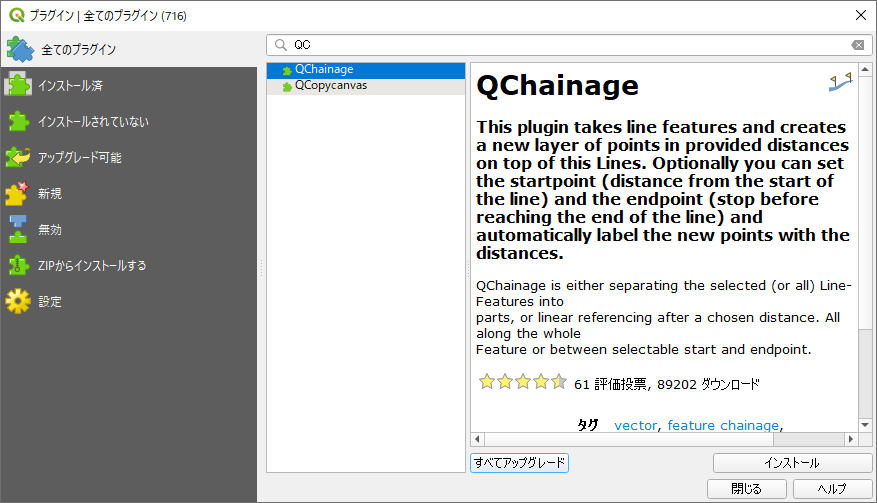
インストールが完了するとプロジェクトの上のバーのどこかにアイコンがあると思います。
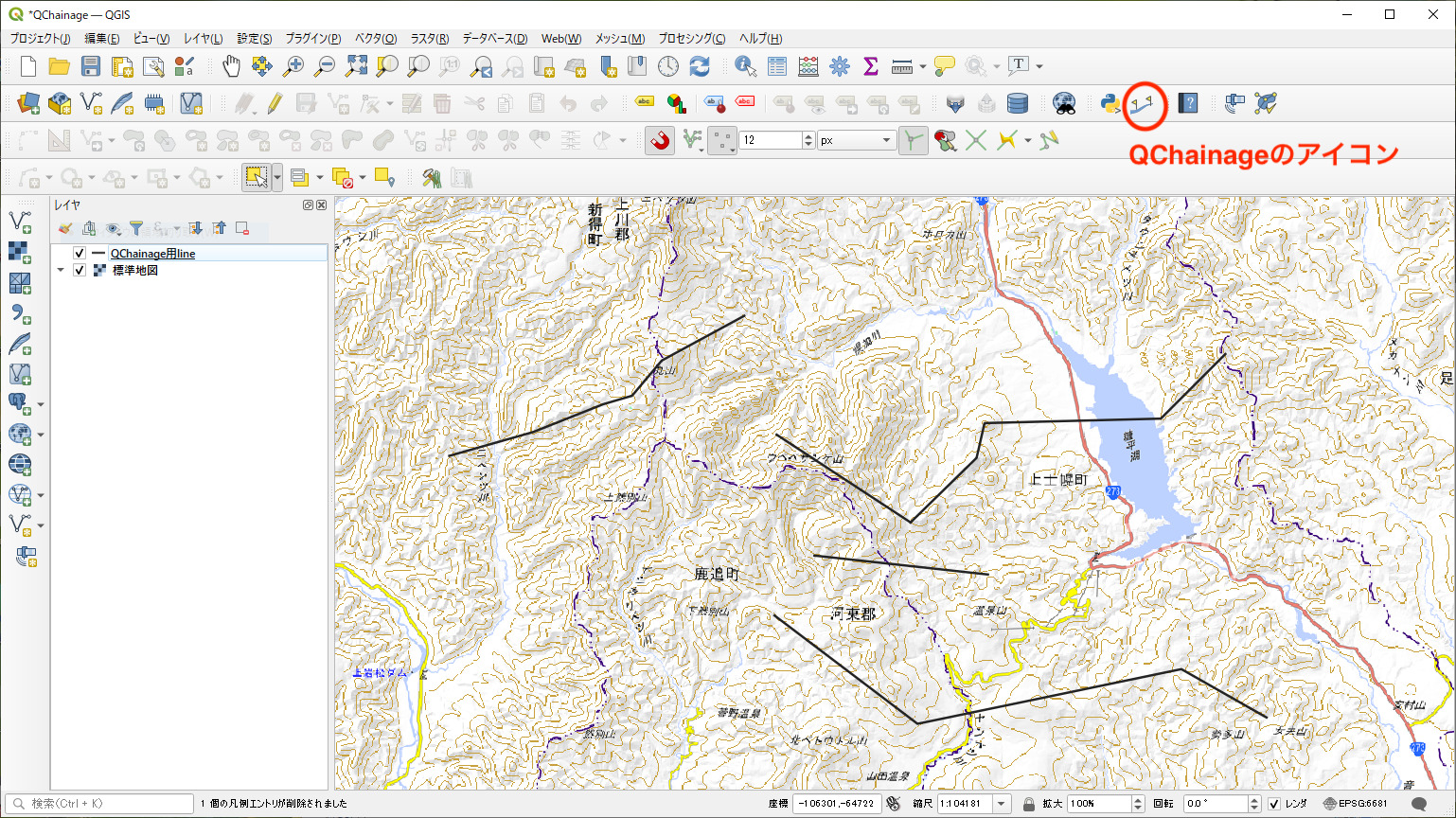
下図出典:国土地理院(標準地図タイル)
アイコンをクリックします。
QChainageの使用方法
アイコンをクリックするとQChainageの設定画面がでてきます。
QChainageの設定画面の中で「Basic」と「Advanced」のタブが主に使う項目になると思うのでこの2つの使用する部分について説明していきたいと思います。
まずは、Basicタブの内容について説明します。

【Select Layer to chainage】
ポイントを作成したいラインレイヤー
【Chainage】
ポイントにする際のポイントの間隔
【Only first and Last point】
チェックボックスをオンにすると最初と始点と終点のみにポイントを作成
【Force last point】
Chainageで設定した間隔でポイントが作成され、デフォルトではラインの終点にポイントが作成されないが、このチェックボックスをオンにすると間隔にかかわらず終点にポイントが作成される。
【Output Layername】
作成されるポイントレイヤーの名前

【Chainage】
・all Features in Layer
レイヤーの全てのラインを対象
・only selected Features
レイヤーの選択したラインのみを対象
【Start from】
ラインの始点から指定した距離から作成
【End at】
ラインの終点から指定した距離で終了
【Divide Feature into】
距離でポイントを作成するのではなく、ライン内にいくつのポイントで作成するかを指定
ラインがポイントに変換されました。このプラグインで1つ1つのラインごとに始点からポイントが作成され属性テーブルにもラインの始点からの距離が保存されるのでそのあとの処理についてもとても楽なデータが完成します。大量のデータから作成する際はとても便利なプラグインなので覚えておいて損はないと思います。
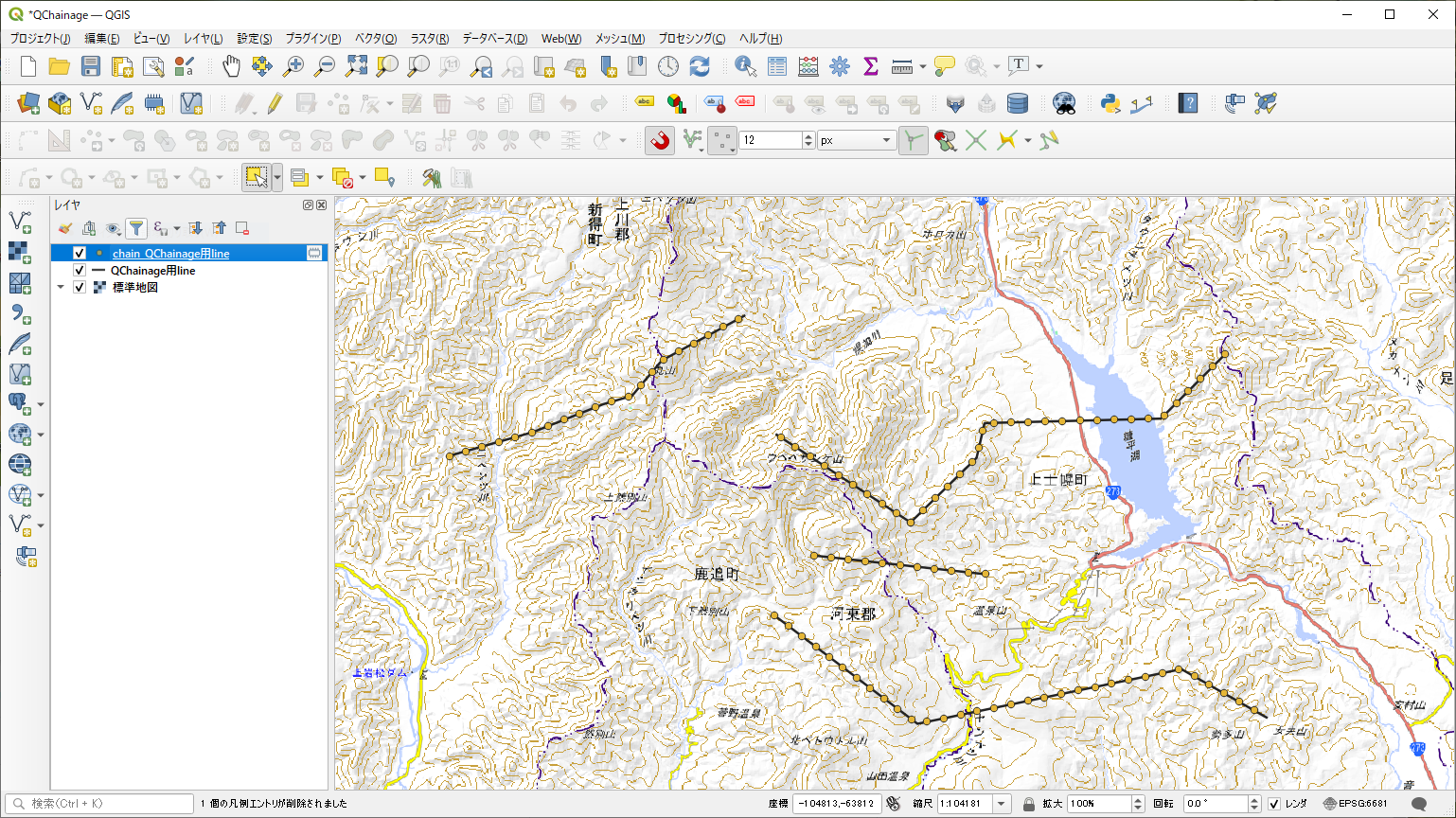
下図出典:国土地理院(標準地図タイル)
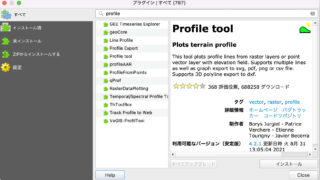
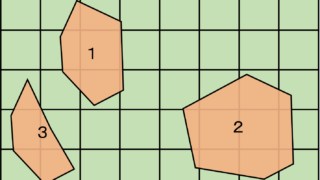







で点、ライン、ポリゴンを属性ごとに1つにする。-320x180.jpg)
を表示する方法-320x180.jpg)

